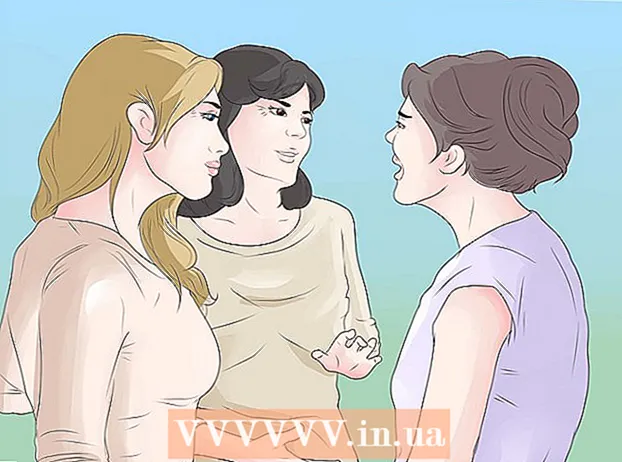लेखक:
John Stephens
निर्मितीची तारीख:
22 जानेवारी 2021
अद्यतन तारीख:
1 जुलै 2024

सामग्री
अगणित बिल्ट-इन कॅल्क्युलेटर व्यतिरिक्त, आपण स्वत: ला तयार करण्यासाठी आपल्या डेस्कटॉपवर HTML कोड वापरुन गणित देखील करू शकता. एचटीएमएल वरून संगणक तयार करण्यासाठी तुम्हाला या प्रोग्रामिंग भाषेचे काही मूलभूत ज्ञान शिकण्याची आणि नंतर आवश्यक कोडची मजकूर संपादकात कॉपी करुन ती HTML म्हणून जतन करावी लागेल. आपण आता आपल्या आवडत्या ब्राउझरमध्ये HTML दस्तऐवज उघडू शकता आणि आपला संगणक वापरण्यास प्रारंभ करू शकता. त्याप्रमाणेच, आपण केवळ ब्राउझरमध्ये गणित करू शकत नाही, तर प्रोग्रामिंग आर्टची मूलभूत गोष्टी देखील शिकू शकता!
पायर्या
4 पैकी भाग 1: आपला कोड समजून घ्या
प्रत्येक एचटीएमएलची कार्ये जाणून घ्या. आपण आपला संगणक तयार करण्यासाठी वापरत असलेला कोड बर्याच वाक्यरचनांच्या तुकड्यांसह बनलेला आहे. ते दस्तऐवजाचे अनेक भिन्न घटक तयार करण्यासाठी एकत्रित करतात. प्रक्रियेसह स्वत: ला कसे परिचित करावे हे जाणून घेण्यासाठी येथे क्लिक करा किंवा आपण वापरत असलेल्या कोडमध्ये मजकूराची प्रत्येक ओळ काय करते हे पाहण्यासाठी वाचा.
- एचटीएमएल: वाक्यरचनाचा हा भाग उर्वरित कागदपत्रे भाषा कशा वापरली जावी हे सांगते. प्रोग्रामिंगमध्ये बर्याच भाषा वापरल्या जातात आणि बाकीचे कागदपत्र कळू द्या की हे लिहिलेले आहे - ते बरोबर आहे - HTML!
- डोके: कागदजत्रास सांगा की खालील सामग्री डेटाविषयीची डेटा आहे, ज्यास "मेटाडेटा" (मेटाडेटा) देखील म्हणतात. कॉमेनंद नेहमी दस्तऐवजातील एक शैलीत्मक घटक परिभाषित करण्यासाठी वापरली जाते, जसे की मथळे, शीर्षलेख इ. उर्वरित कोड व्यापून टाकणारी छत्री म्हणून याचा विचार केला जाऊ शकतो.
- शीर्षक: येथे आपण आपल्या दस्तऐवजाचे नाव घेता. एचटीएमएल ब्राउझरमध्ये उघडल्यावर हे विशेषता दस्तऐवजाचे शीर्षक निश्चित करते.
- बॉडी बीजीकलर = "#": हे विशेषता कोडची पार्श्वभूमी आणि मुख्य रंग निर्दिष्ट करते. एचटीएमएलमधील निर्दिष्ट चिन्हाशी संबंधित # चिन्हानंतर कोटेशन चिन्हांमधील संख्या
- मजकूर = "": अवतरण चिन्हात बंद केलेला शब्द दस्तऐवजात मजकूर रंग निर्दिष्ट करतो.
- फॉर्म नाव = "": हे गुणधर्म फॉर्मचे नाव निर्दिष्ट करते. त्याबद्दल धन्यवाद, जावास्क्रिप्ट प्रश्नातील फॉर्म काय आहे ते ओळखेल आणि फॉर्ममधून तयार केलेली रचना लागू करेल. येथे उदाहरणार्थ आपण कॅल्क्युलेटर फॉर्म वापरू आणि ते डॉक्युमेंटसाठी स्वतंत्र रचना तयार करेल.
- इनपुट प्रकार = "": येथेच कारवाई होते. "इनपुट प्रकार" गुणधर्म दस्तऐवजांना उर्वरित कंसातील मूल्ये कोणत्या प्रकारची आहेत हे सांगते. हे मजकूर, संकेतशब्द, बटणे (संगणकांसाठी) इत्यादी असू शकतात.
- मूल्य = "": हा आदेश वर निर्दिष्ट केलेल्या इनपुट प्रकारात कोणती सामग्री आहे हे दस्तऐवजांना सांगते. कॅल्क्युलेटरसह, ते अंक (1-9) आणि गणित (+, -, *, /, =) असतील.
- onClick = "": हा वाक्यरचना इव्हेंटचे वर्णन करते - जेव्हा कोणी बटण दाबते तेव्हा दस्तऐवजास काहीतरी घडते सांगते. संगणकासह, आम्ही प्रत्येक बटण दाबलेले दर्शवू इच्छितो. उदाहरणार्थ, "6" बटणासह आपण quotes मध्ये डॉक्युमेंट कॉल्क्युलेटर.ans.value + = '6' ठेवू.
- बीआर: हा टॅग आपल्याला दस्तऐवजात एक ओळ परत करण्यास मदत करतो. कोणतीही सामग्री जी त्याचे अनुसरण करते त्या आधीच्या सामग्रीच्या खाली असलेल्या ओळीवर दिसून येईल.
- / फॉर्म, / बॉडी आणि / एचटीएमएल: या कमांडस याक्षणी डॉक्युमेंटला सांगतात, संबंधित कमांडस आरंभ केल्या जातील.
4 पैकी भाग 2: मूलभूत एचटीएमएल संगणक प्रोग्रामिंग

खालील कोड कॉपी करा. बॉक्सच्या वरील डाव्या कोपर्यातून खालच्या उजव्या कोपर्यात धरुन आणि ड्रॅग करून खालील बॉक्समधील मजकूर निवडा. संपूर्ण मजकूर हिरवा होईल. कोड क्लिपबोर्डवर कॉपी करण्यासाठी मॅकवर "कमांड + सी" किंवा पीसी वर "सीटीआरएल + सी" दाबा. जाहिरात
4 पैकी भाग 3: आपला संगणक तयार करा

संगणक-आधारित मजकूर संपादक उघडा. आपल्यासाठी बरेच पर्याय आहेत, परंतु सोयीसाठी आणि गुणवत्तेसाठी मजकूर संपादन आणि नोटपॅड हे दोन अनुप्रयोग आहेत.- मॅकवर, स्पॉटलाइट उघडण्यासाठी स्क्रीनच्या वरील उजव्या कोपर्यातील भिंगकावरील क्लिक करा. स्पॉटलाइटमध्ये टेक्स्टएडिट टाइप करा आणि प्रोग्रामवर क्लिक करा: ते हिरव्या रंगात हायलाइट करणे आवश्यक आहे.
- आपल्या PC वर, स्क्रीनच्या डाव्या कोपर्यात प्रारंभ मेनू उघडा. शोध बारमध्ये नोटपॅड टाइप करा आणि परिणाम बारमध्ये उजवीकडे दिसणार्या नोटपॅड अनुप्रयोगावर क्लिक करा.

कागदजत्र मध्ये संगणक व्युत्पन्न HTML कोड पेस्ट करा.- मॅकवर, दस्तऐवजाच्या मुख्य भागावर क्लिक करा आणि दाबा "कमांड + व्ही". पुढे, आपल्याला आयटमवर क्लिक करणे आवश्यक आहे "स्वरूप" (स्वरूप) स्क्रीनच्या शीर्षस्थानी आणि "साधा मजकूर तयार करा" पेस्ट केल्यानंतर (रिक्त मजकूर तयार करा).
- पीसी वर, दस्तऐवजाच्या मुख्य भागावर क्लिक करा आणि "Ctrl + V" दाबा.
फाईल सेव्ह करा. विंडोच्या वरील डाव्या कोपर्यात असलेल्या "फाइल" बटणावर क्लिक करा आणि ड्रॉप-डाउन मेनूवर क्लिक करा "म्हणून जतन करा ..." (म्हणून जतन करा) - पीसी वर, किंवा "जतन करा ..." (जतन करा) - मॅकवर
फाईलच्या नावासाठी HTML विस्तार जोडा. "म्हणून जतन करा ..." मेनूमध्ये, ".html" विस्तारासह फाइलनाव टाइप करा, नंतर "जतन करा" क्लिक करा. उदाहरणार्थ, प्रथम कॉम्प्यूटरला कॉल करण्यासाठी आपण "मेटीन्हडाऊटिएनएचटीएमएल" म्हणून जतन कराल.
4 चा भाग 4: आपला संगणक वापरणे
आपण आत्ता तयार केलेली फाईल शोधा. मागील चरणात दर्शविल्याप्रमाणे स्पॉटलाइटमध्ये फाईलनाव किंवा प्रारंभ मेनू शोध बार प्रविष्ट करा. आपल्याला "एचटीएमएल" विस्तार प्रविष्ट करण्याची आवश्यकता नाही.
फाईल उघडण्यासाठी क्लिक करा. डीफॉल्ट ब्राउझर नवीन वेबसाइटवर संगणक उघडेल.
ते वापरण्यासाठी संगणकावरील बटणावर क्लिक करा. गणना परिणाम निकाल बारमध्ये दिसून येईल. जाहिरात
सल्ला
- आपल्याला आवडत असल्यास आपण हा संगणक वेब पृष्ठात एम्बेड करू शकता.
- आपण आपल्या संगणकाचा देखावा बदलण्यासाठी शैली गुणधर्म देखील वापरू शकता.